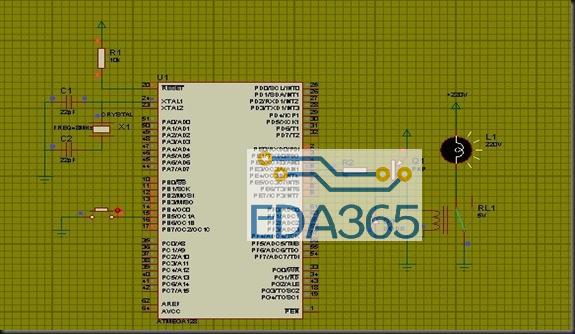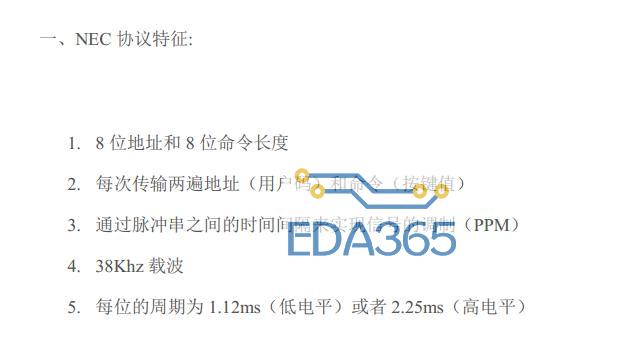目的:
熟悉在纯windows下的交叉编译环境,了解如何下载BIN格式的程序文件到单片机。
实验2:
一个简单的交叉编译与程序下载过程
环境搭建(以我的平台为例):
安装win7 32位,具体教程可百度
安装make和gcc-arm-none-eabi交叉编译工具,具体教程可百度
安装ST-Link Utility软件
在windows系统上安装编辑器,如notepad++
make,gcc-arm-none-eabi,ST-Link Utility软件已在百度云分享:
链接:https://pan.baidu.com/s/1DlzYMo8oZsnF9ammJuuZoQ
提取码:dc5h
具体实验过程:
1.在winows系统中新建一个文件夹,用作项目文件夹
2.打开编辑器(我的是notepad++),创建文件boot1.s。这段代码就实现了死循环,并没有什么实际用途,主要是练习如何下载BIN格式文件到单片机,代码如下:
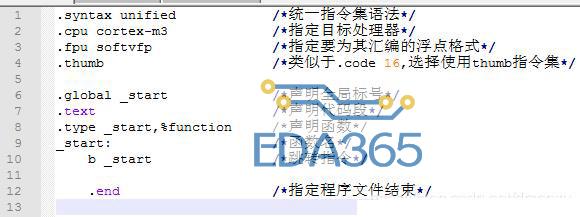
3.创建文件Makefile,这是编译用的工程文件,用于编译boot1.s文件。划红线的地方与在linux系统中有所不同。Makefile教程,可以网上搜索或阅读Makefile文档。代码如下:
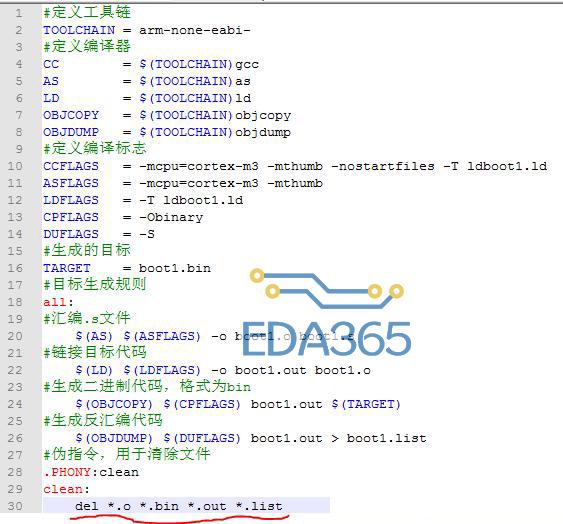
4.创建链接脚本ldboot1.ld。

5.在同一目录下,一共创建了3个文件如下
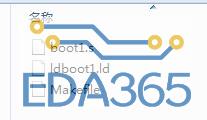
6.打开命令行窗口
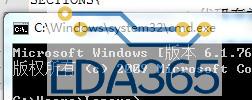
7.通过在命令行中输入相关命令(百度可以查找),进入步骤1中创建的文件夹。
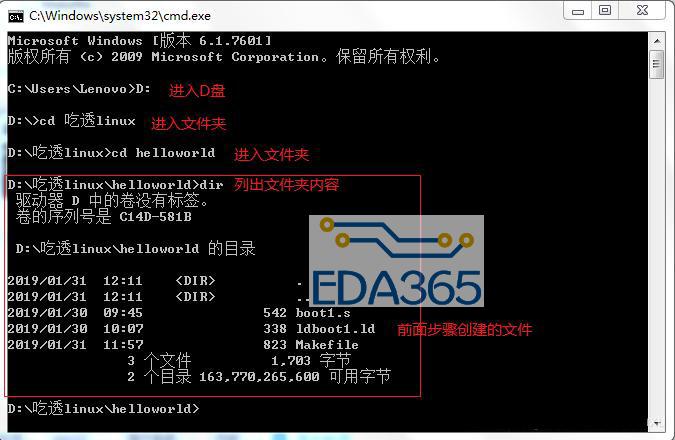
8.在当前命令行中输入make,编译代码,将会生成.bin文件
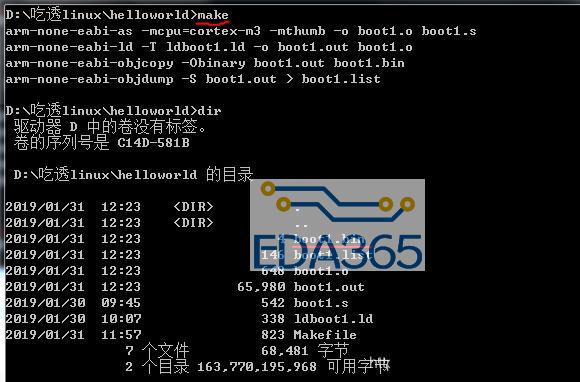
9.打开ST-Link Utility软件,点击设置按钮具体设置如图1,连接单片机(单片机与电脑需要连接好和驱动需要安装好,打开单片机电源)。点击ok按钮后,如图2所示的信息。
图1
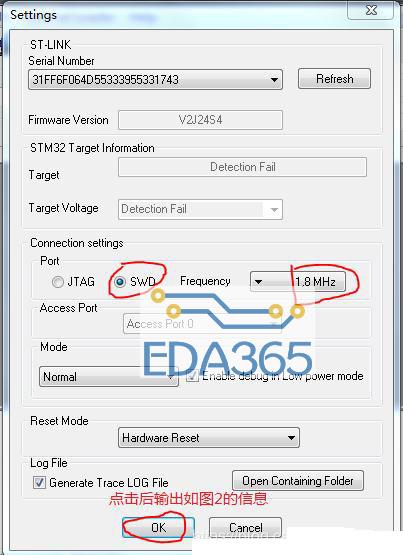
图2
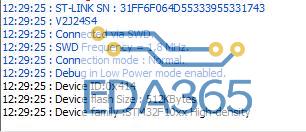
10.下载bin文件到单片机,点击Target->Program & Verify,出现如下图的对话框。注意start address为0x08000000,即为flash的地址。确认File path是否是需要下载的文件。点击Start按钮。
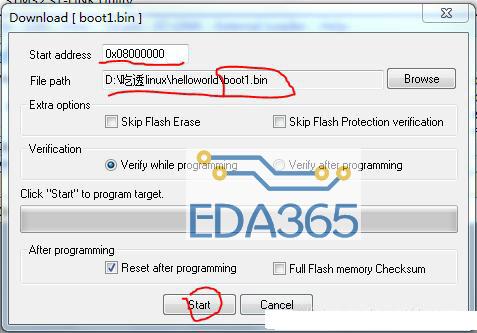
11.下载成功,如图

12.为了验证使用ST-Link Utility软件下载bin格式文件到stm32单片机后,程序是否可以运行,在本系列的第4篇文章将做一个点亮LED的实验。
关键字:STM32 操作系统系列- windows 交叉编译环境『本文转载自网络,版权归原作者所有,如有侵权请联系删除』
 热门文章
更多
热门文章
更多